

在xp系统的桌面上,有我的计算机图标。当微软发布win7系统时,它将我的计算机图标重命名为计算机。当win10系统重命名为我的电脑时,很多用户都知道计算机在哪里,以下小编为大家分析win10系统我的计算机不见了的恢复方法。
教程/方法
1。首先进入win10桌面,右键单击桌面的空白区域,选择要打开的个性化选项,然后继续下一步。 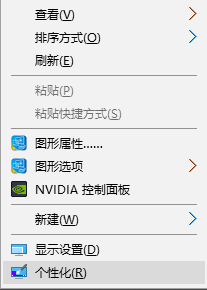
2。单击打开的个性化界面左侧的主题选项以继续下一步。
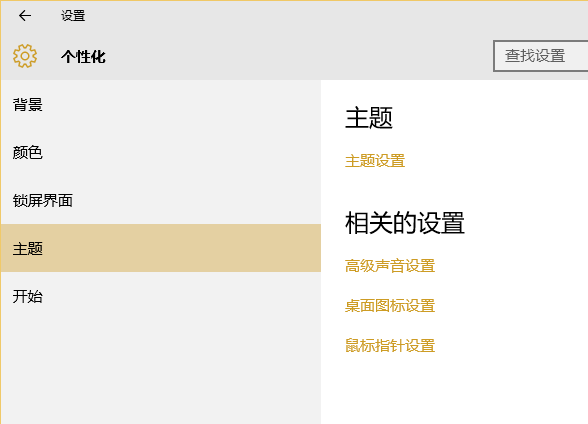
3。然后单击界面右侧的桌面图标设置选项以继续下一步。 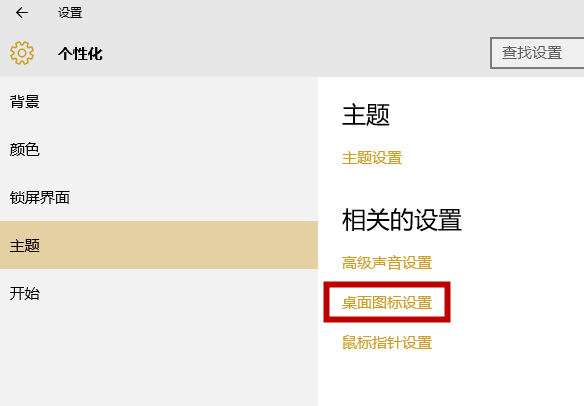
4。在弹出的桌面图标设置界面中,选中计算机选项,然后单击应用和确定按钮。
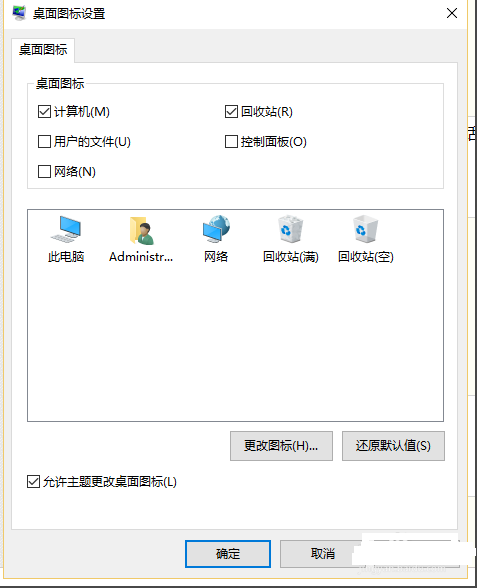
5。回到桌面,我们可以看到这个电脑图标,这是我的电脑图标。 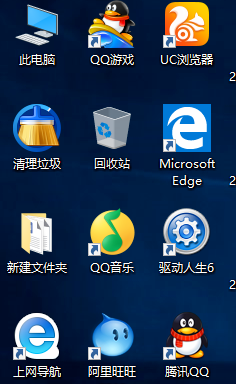
以上是win10系统我的电脑不见了的解决方法!
希望上面这篇文章能帮助到您!
